
NocoBaseで変更された項目をハイライト表示する
こんにちは、柳澤です。
今回はNocoBaseの スタイル 機能を利用して、変更された項目を色でハイライト表示してみます。
ExcelやGoogleスプレッドシートの 条件付き書式 と同様の事が行えます。
どう対応すればいいの?
1. 比較用の元データを別テーブルに保持する
比較用の元データとして同じ内容を別テーブルに保持できるよう、同じフィールド構成を持つ別テーブルを用意します。
メインとなるデータから元データを参照できるよう1:1で関連付けておきます。
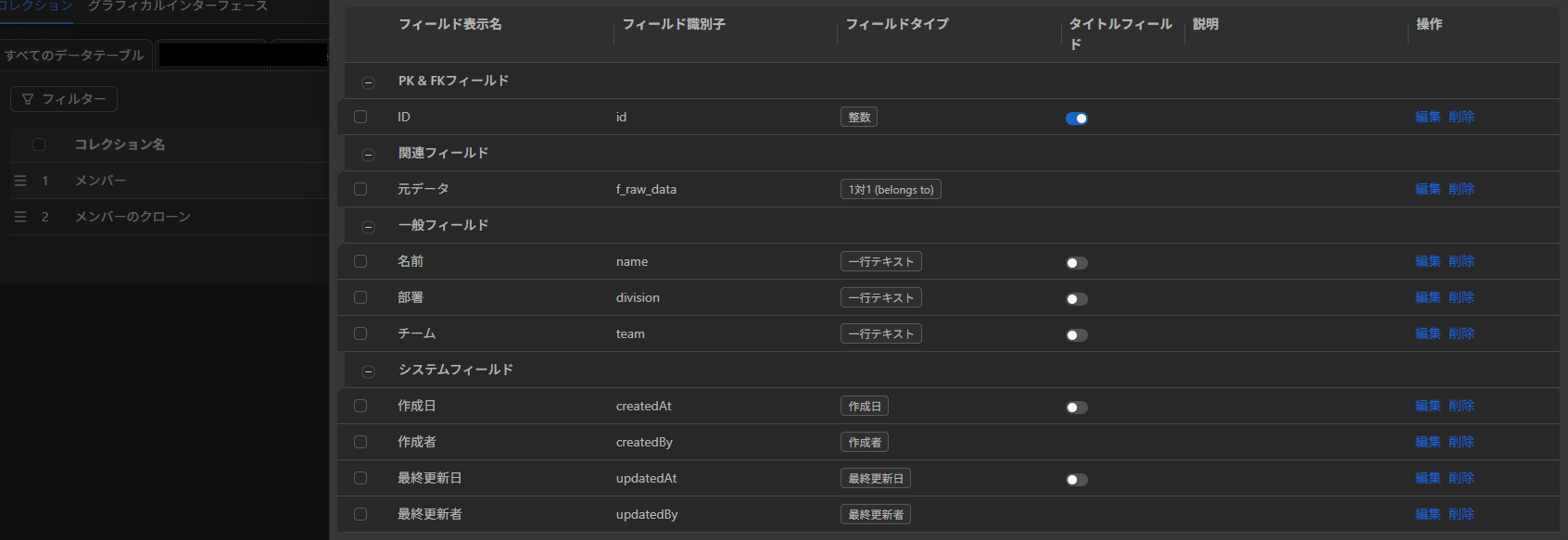
NocoBaseの ワークフロー を利用し、データの登録をトリガーとして別テーブルにも書き込みを行います。
まず、 トリガータイプ: 操作後のイベント のワークフローを作成します。
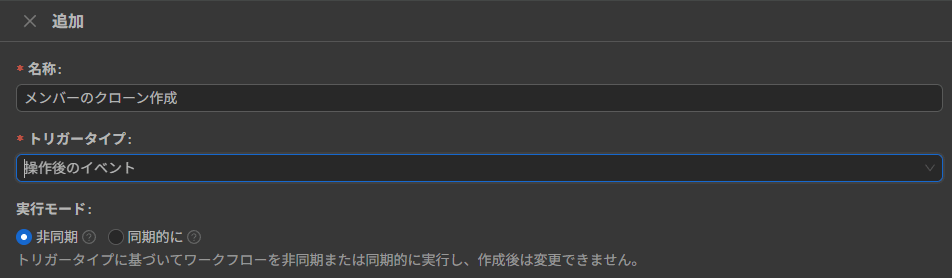
できたワークフローの設定に進み、トリガーを下記画像のようにレコード作成操作後にワークフローが走るように設定します。
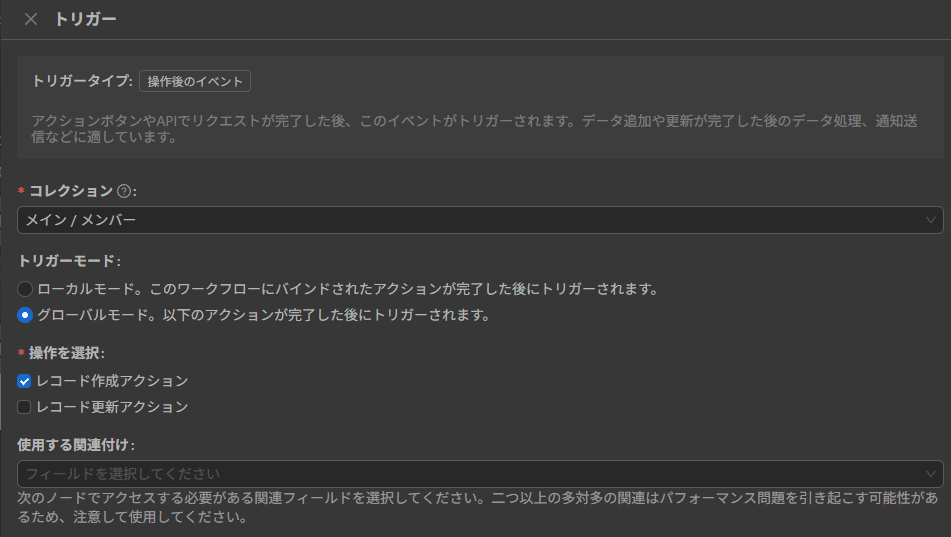
トリガーノードの先に レコード追加 ノードを配置し、下記画像のように元データを別テーブルに格納するよう設定します。
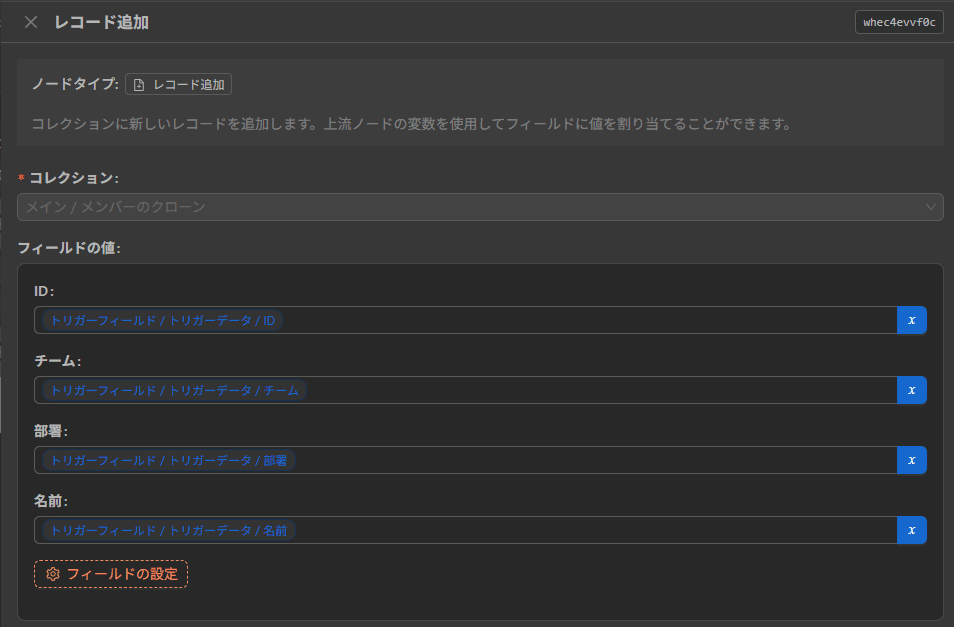
設定が終わったら画面右上でワークフローを 有効 にしておきましょう。
これでデータ登録時に元データが別テーブルに保持されるはずです。確認してみます。
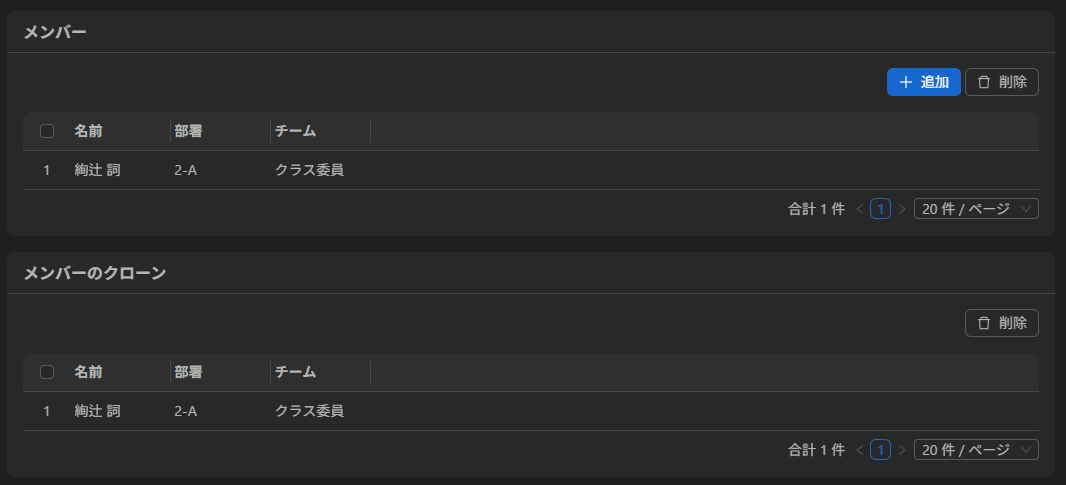
メンバーの追加を行ったところ、メンバーのクローンテーブルにも同じデータが追加されました。
2. スタイルを指定する
スタイルの設定は、 詳細ブロック の各フィールド設定メニューの スタイル から開けます。
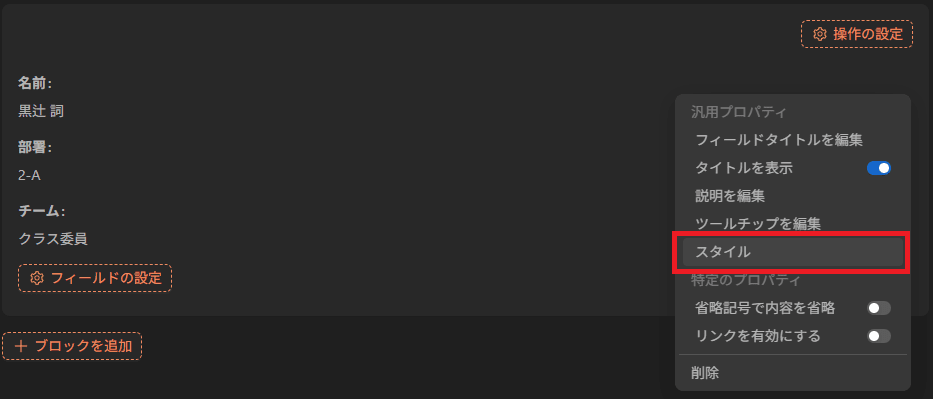
今回は 変更された項目 をターゲットにするため、下記画像のように元データと比較する条件を指定します。
属性は、フィールドの背景色を黄色に指定します。
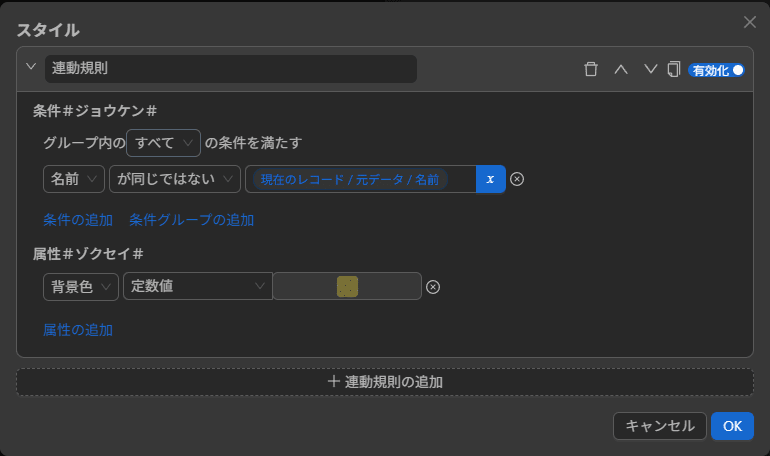
以上で変更された項目がハイライト表示されるようになりました。
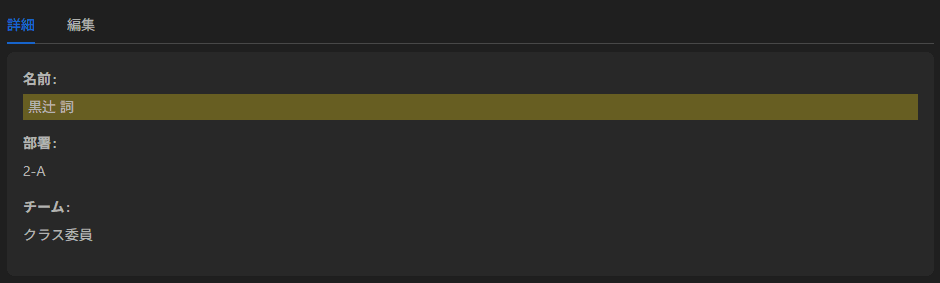
まとめ
今回は「変更された項目」を対象にしましたが、「スタイル」には柔軟に条件を指定でき、日時系の条件や未記入のフィールドをターゲットとすることも可能です。
ExcelやGoogleスプレッドシートの情報をNocoBaseに移行する際、「条件付き書式」を利用したいという要件が発生してもスタイル機能などを利用して同様の機能を実現することができます。










